Как включить сири на айфоне
Содержание:
- Как отключить Сири на Айфоне полностью
- Как выключить Siri в iOS 13
- Отключаем Сири в IOS 12
- Как выключить голосовой помощник на Айфоне с iOS 11
- Примечания
- Как отключить управление голосом на наушниках
- Свежие статьи
- Как удалить Siri
- Как работать с Siri?
- Разработка
- Как включить Siri на русском языке
- Использование Siri
- Аналоги Siri на Android
- Siri не слышит
- Об этой статье
- Как разблокировать айфон с помощью Сири или заблокировать
Как отключить Сири на Айфоне полностью
25.07.2020
iPhone, iPad, iOS
Владельцы «яблочных» смартфонов знают, что Siri — это встроенный в операционную систему телефона персональный голосовой помощник, совмещённый с облачной вопросно-ответной системой. Это по сути система искусственного интеллекта, использующая в своей работе обработку естественной речи и изучающая предпочтения пользователя в течение долгого времени, благодаря чему способна приспосабливаться к каждому индивидуально. Но вот только не каждый этим пользуется, а батарея-то не резиновая! В этой статье я хочу показать как полностью отключить Siri на iPhone и iPad, чтобы больше ассистент не работал и даже не появлялся в настройках устройства.
Так как сейчас можно встретить достаточно много Айфонов с разными версиями операционной системы iOS, то я покажу способ отключения голосового помощника на разных версия iOS. Погнали!
Как выключить Siri в iOS 13
Начнём с самой последней на момент выхода статьи версии «яблочной» операционной системы — iOS 13. Для того, чтобы отключить Сири на Айфоне или Айпаде, Вам надо открыть настройки телефона и зайти в раздел Siri и Поиск.
Там нужно найти раздел «Спросите SIRI», где будет два главных параметра: «Слушать Привет, Сири» и «Вызов Siri кнопкой Домой». Оба их надо отключить, сдвинув переключатели в положение «Выключено».
Телефон спросит подтверждение — точно ли мы хотим отключить функцию. Нажимаем кнопку «Выключить Siri»:
Чтобы голосовой помощник больше нигде не появлялся на глаза, в том же подразделе меню обратите внимание на область «Предложения Siri»:
Переводим все три ползунка в положение «Выключено». Теперь предложение воспользоваться Сири больше не будет появляться ни в поиске, ни в экране блокировки, ни где либо ещё.
Отключаем Сири в IOS 12
Для того, чтобы отключить Siri на iPhone c iOS 12, Вам нужно зайти в настройки смартфона и выбрать раздел «Siri и поиск»:
Открыв этот раздел, прокручиваем вниз, до области «Спросите Siri». Там по очереди надо будет сдвинуть ползунки «Слушать Привет,Siri» и «Вызов Siri кнопкой Домой» в положение «Отключено».
При этом система запросит подтверждение действий — нужно будет ответить нажатием кнопки «Отключить Siri». Профит!
Так же советую открыть в настройках раздел «Основные» и выбрать подраздел «Клавиатура»:
Найдите ползунок «Диктовка» и переведите его в положение «Отключено». Появится подтверждение действий — нажмите на строчку «Выключить Диктовку». Этим вы удалите данные, которые были ранее отправлены на сервер Apple.
Как выключить голосовой помощник на Айфоне с iOS 11
Самая старая версия операционной системы для iPhone, у которой есть Сири — это iOS 11. Чтобы выключить голосовой помощник, здесь надо открыть настройки смартфона и зайти в раздел «Основные»:
Там будет подраздел «Ограничения». Открываем его и находим строчку «Siri и Диктовка». Деактивируйте переключатель, сдвинув его в положение «Выключено». Вот и всё, функция теперь неактивна!
iphone, siri, голосовой помощник
Примечания
- . Apple Inc. (4 октября 2011). Дата обращения 23 декабря 2011.
- ↑ . Apple. Дата обращения 5 октября 2011.
- ↑ April 28, 2010. . Scobleizer.com (28 апреля 2010). Дата обращения 5 октября 2011.
- Timothy Hay. . Dow Jones Newswire (5 февраля 2010). Дата обращения 9 октября 2011.
- Darren Murph. . Engadget (4 октября 2011). Дата обращения 9 октября 2011.
- Jake Smith. . 9to5Mac (8 ноября 2011). Дата обращения 23 ноября 2011.
- ↑
-
02-05
(недоступная ссылка). Дата обращения 5 февраля 2010. - Lardinois, Frederic . Readwriteweb.com (13 октября 2008). Дата обращения 5 октября 2011.
- . AppleInsider (24 октября 2011). Дата обращения 31 октября 2011.
- . Brian Roemmele (10 октября 2011). Дата обращения 29 октября 2011.
- (англ.) (October 5, 2011). Дата обращения 23 ноября 2011.
- posted on October 5th, 2011. . TechCrunch (5 октября 2011). Дата обращения 14 октября 2011.
- . Blog.trueknowledge.com (10 августа 2009). Дата обращения 5 октября 2011.
- . Apple.com. Дата обращения 5 октября 2011.
- . OpenTable date=2010-02-19. Дата обращения 23 декабря 2011.
- . TUAW (5 февраля 2010). Дата обращения 23 декабря 2011.
- . Gizmodo (5 февраля 2010). Дата обращения 23 декабря 2011.
- . TechCrunch (4 октября 2011). Дата обращения 23 декабря 2011.
- Apple. . Telegraph (31 мая 2011). Дата обращения 5 октября 2011.
- Viticci, Federico . Macstories.net (27 сентября 2011). Дата обращения 5 октября 2011.
- O’Kane, Sean . The Verge. Vox Media (June 14, 2016). Дата обращения 10 июня 2017.
- O’Kane, Sean . The Verge. Vox Media (June 7, 2017). Дата обращения 10 июня 2017.
- Mickle, Tripp . The Wall Street Journal. Dow Jones & Company (June 7, 2017). Дата обращения 10 июня 2017. (требуется подписка)
- Hardwick, Tim . MacRumors (June 8, 2017). Дата обращения 10 июня 2017.
Как отключить управление голосом на наушниках
Функция включается далеко не только встроенными средствами смартфона. Проблема может возникнуть даже в той ситуации, когда человек подключен к iPhone через наушники. Это отдельный вид устройства, у которого есть собственные настройки.
Для начала рассмотрим ситуацию, когда ГУ запускается через проводные наушники. Сценарий не очень приятный особенно, если человек слушает музыку, а одно неверное движение приводит к открытию другой программы.
Опытные пользователи техники Apple сообщают, что причиной возникновения проблемы является коннектор, который задействуется при подключении смартфона. Также активация ассистента может произойти после нажатия кнопки на пульте ДУ наушников. К сожалению, полностью исправить ошибку не получится.
Другое дело, если Сири запускается при использовании беспроводных наушников Apple AirPods. Они сами запрограммированы под голосового ассистента. По умолчанию Siri запускается двойным касанием левого Эирподса. Но данную функцию можно запросто отключить:
- Подключите AirPods к Айфону.
- Откройте настройки.
- Перейдите в раздел «Bluetooth».
- Напротив названия своих наушников нажмите кнопку «i».
- В пункте «Двойное касание AIRPODS» измените параметр двойного касания на другое действие.
После изменения параметр голосовое управление перестанет заявлять о себе. Но специфический режим все равно может активироваться, если ранее не была ограничена его работа при нажатии кнопки «Домой». Следует еще раз посмотреть настройки, чтобы убедиться в деактивации всех голосовых функций Айфона.
Свежие статьи

Умный Яндекс Дом в помощнике Алиса и умных колонках
Платформа умного дома от Яндекса позволяет управлять розетками, лампочками, телевизорами и другими бытовыми приборами.

Как бесплатно слушать радио онлайн в Яндекс.Станции, Irbis A и Dexp Smartbox. Полный список всех FM радиостанций.

Аудиокниги в сервисе Яндекс Музыка и колонках с Алисой
Как слушать аудиокниги онлайн бесплатно на компьютере, на Android и iPhone, и на умных колонках Яндекс.Станция, Irbis A и Dexp Smartbox.
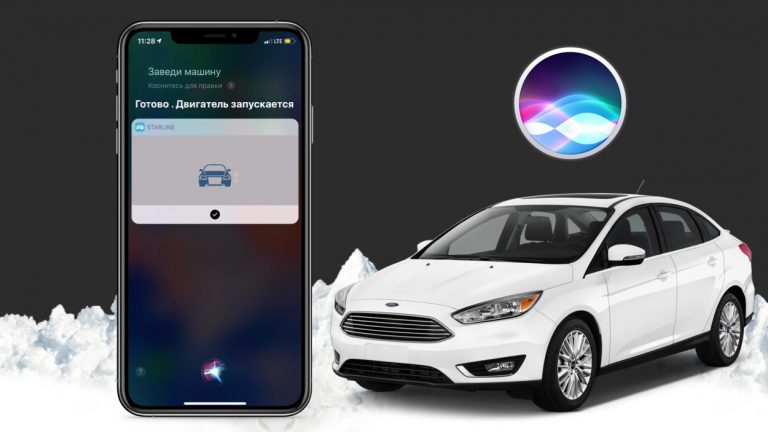
Как настроить запуск двигателя голосом в приложении СтарЛайн через Быстрые команды Сири.

Как смотреть телевизор онлайн бесплатно, через мобильное приложение и на Яндекс.Станции.
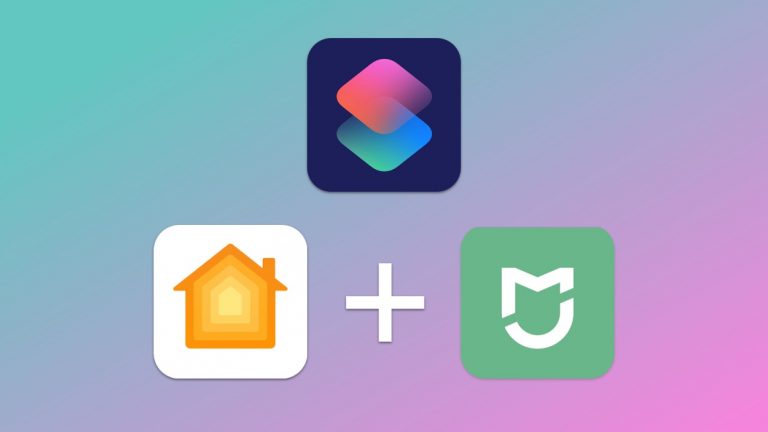
Xiaomi и HomeKit в одном сценарии умного дома
Как связать умные устройства от Сяоми с устройствами с поддержкой HomeKit в один сценарий с помощью Быстрых команд Siri Shortcuts.
Как удалить Siri
Сири – это голосовой ассистент, который интегрирован в операционную систему iOS. То есть он устанавливается по умолчанию. Как и в случае с другими стандартными приложениями, удалить Siri с телефона не представляется возможным. Она так и будет занимать свободное место в памяти устройства.
Но владелец мобильного аппарата может просто отключить помощника, и он не будет активироваться по команде или при нажатии физической кнопки. К сожалению, это единственный способ, позволяющий забыть о существовании Сири.
Поверьте, ассистент в выключенном состоянии не будет подавать признаки жизни, так что вы сможете воспользоваться той же «Алисой» или другим голосовым помощником. Единственным минусом станет то, что сторонний ассистент невозможно встроить в операционную систему. То есть он не активируется командой на экране, а сможет вызываться лишь переходом в специальное приложение.
Как работать с Siri?
Еще один актуальный вопрос, который многих интересует. Как работать с «Сири»? Включить программу можно двумя способами. Если она предустановлена и идет сразу же при покупке, то делать ничего особо не нужно. Программа будет запускаться при длительном нажатии на кнопку «Дом». Если нет желания пользоваться помощником или не нравится, что клавиша отвечает за его включение, то в настройках опцию можно отключить.
Второй же вариант заключается в том, что «Сири» на телефоне не установлена. Тогда утилиту придется ставить самостоятельно. Для этого следует зайти в официальный магазин «яблока» и скачать нужную программу. После установки зайти в «Сири» можно прямо с рабочего стола. Она будет работать как обычное приложение. Активации или регистрации программа не требует. Эта разработка максимально понятна и проста. Интерфейс простой, понятный, любой человек сможет использовать такого помощника. Напомним, что Siri на «Андроид» не существует.
Разработка
Siri — это разработка Международного центра искусственного интеллекта SRI, является ответвлением финансируемого Управлением перспективных исследовательских программ (DARPA), описанного как, возможно, самый большой проект искусственного интеллекта на сегодняшний момент.
Для Siri Apple использовала результат 40-летних исследований «Центра Искусственного Интеллекта» (отдела SRI International), финансируемого DARPA. Можно сказать, что Siri — усовершенствованное CALO — Cognitive Agent that Learns and Organizes Program (рус. программа — Познавательный Агент, который учится и организует).
Siri начала разрабатываться в декабре 2007 года Дагом Китлауссом (CEO), Адамом Чейером и Томом Грюбером, совместно с Норманом Винарским из SRI International.
13 октября 2008 года Siri получила финансирование в размере $8,5 миллиона от Menlo Ventures и Morgenthaler Ventures. В ноябре 2009 года группа разработчиков получила дополнительное финансирование в размере $15,5 миллиона от тех же инвесторов, но в этот раз во главе с гонконгским миллионером Ли Цзячэном (Ли Кхасином). Даг Китлаусс покинул пост CEO после того, как Apple запустила iPhone 4S.
Siri — это исследование, которое включает комбинированную работу исследовательских групп из Университета Карнеги — Меллон, Массачусетского Университета, Рочестерского Университета, Флоридского Института Познания Человека и Машины, Университета штата Орегон, Университета Южной Калифорнии и Стэнфордского Университета. Эта технология проделала огромный путь начиная с диалога и понимания естественного языка, машинного обучения, очевидного и вероятного рассуждения, онтологии и представления знаний, планирования.
Научные исследования
Основные технические области Siri сосредотачиваются на диалоговом интерфейсе, распознавании контекста и сервисной делегации.
Распознавание речи Siri основано на разработках голосовых технологий компании Nuance Communications.
Действия и ответы Siri основаны на взаимодействии таких партнёров как:
- OpenTable, André Gayot, Citysearch, BooRah, Yelp Inc, Yahoo Local, Yandex, ReserveTravel и Localeze для ресторанов, деловых вопросов и действий;
- Eventful, StubHub и LiveKick для разных событий и концертной информации;
- MovieTickets.com, Rotten Tomatoes и The New York Times для информации о фильмах и рецензиях на них;
- True Knowledge, Bing и WolframAlpha для фактического ответа на вопрос;
- Yahoo Weather для информации о погоде;
- Bing, Yahoo, для веб-поиска.
Как включить Siri на русском языке
В действительности Siri не требует никакой предварительной активации перед использованием. Функция включена по умолчанию и готова к использованию.
Настройка языка, на котором вы будите общаться с голосовым помощником осуществляется в Настройки > Основные > Siri
где вам нужно выбрать пункт «Язык» и в предложенном перечне указать «Русский».
Сражу же после этого вы можете попробовать побеседовать с Siri, вызвав помощника путем зажатия кнопки Home на вашем iPhone или iPad и дождавшись звукового сигнала.
Благодаря доступу к ряду приложений, Siri способна очень быстро понимать то, о чем вы её спрашиваете. При этом, как уже было сказано, чем больше вы обращаетесь к помощнику, тем лучше она вас будет понимать за счет технологии запоминания особенностей голосовых параметров пользователя.
Как выключить Siri
Если включать Siri нет необходимости, то для отключения функции голосового помощника необходимо будет все же проделать небольшую работу. Итак, заходим в приложение «Настройки» и идем в «Основные» > «Siri»
и в первой же одноименной строчке переключаем тумблер в режим off. Перед отключением Siri смартфон или таблет спросит вас действительно ли вы хотите отключить функцию и ознакомит с дальнейшей судьбой информации, используемой Siri для ответов.
Как настроить Siri
Мало кто знает, что Siri умеет откликаться на фразу «Hey Siri», когда iPhone, iPad подключены к сети электропитания. В таком случае зажимать кнопку Home не нужно, но необходимо предварительно активировать «Разрешить Hey Siri» в Настройки > Основные > Siri
Если вы не нашли ответа на свой вопрос или у вас что-то не получилось, а в комментаряих ниже нет подходящего решения, задайте вопрос через нашу форму помощи. Это быстро, просто, удобно и не требует регистрации. Ответы на свой и другие вопросы вы найдете в данном разделе.
Использование Siri
Самое интересное, какие возможности предлагает электронный помощник. Разработчики наделили приложение остроумием и дружеским стилем общения. Сложно сказать, используют его для удобства или, скорее, для развлечения и поднятия настроения.
Вот основные команды, с помощью которых Сири поможет вам управлять телефоном или планшетом:
- Работа с контактами:
- Узнать информацию о ком-то: «Какой адрес у…», «Какой телефон у…», «Когда день рождения у…», «Покажи контакт…».
- Назначить родственные связи, например «… — моя сестра».
- Телефонные звонки:
- «Позвони…», «Набери…».
- «Покажи историю вызовов».
- «У меня есть пропущенные звонки?»
- «Вызови полицию» — звонок по номеру экстренного вызова.
- «Позвони на домашний/рабочий».
- Отправка сообщений:
- «Скажи… (текст)».
- «Ответь…».
- «Прочти мои новые сообщения».
- «Отправь сообщение на мобильный… (текст)».
- Календарь и планирование дел:
- «Назначить совещание на (дата)».
- «Перенести встречу на (дата)».
- «Создать список купить».
- «Отмени совещание».
- «Напомни мне об этом».
- «Добавить купить».
- «Когда у меня встреча»
- Музыка: «Слушать», «Включить», «Поставь альбом», «Пауза».
- Навигация: «Покажи мне…», «Проложи маршрут…», «Как доехать…».
- Работа с email: «Напиши письмо», «Покажи мне письма про…», «Сегодня есть новое письмо от…?»
- Время и дата: «Разбуди меня…», «Установи будильник…», «Который час…», «Какая сегодня дата», «Поставь таймер», «Приостанови таймер».
- Управление настройками: «Включить Wi-Fi», «Сделать экран ярче», «Выключить Bluetooth».
- Управление приложениями: «Запусти», «Открой».
- Поиск в интернете «Найди в интернете…», «Найди видео…», «Что нового в Москве».
Это лишь примеры команд, показывающие области возможностей. Произносите команды чётко, задавайте уточнения. Часто Сири просит подтверждения, правильно ли она поняла команду. И также ей можно задавать общие и каверзные вопросы. Для интереса, попробуйте спросить следующее:
- Siri, ты умная?
- Что не так с Apple?
- Кто сделал лучший компьютер?
- Я хочу спать.
- Что было раньше, яйцо или курица?
- Сколько тебе лет?
- Расскажи анекдот.
- Расскажи сказку.
- Окей, Google.
Аналоги Siri на Android
Аналоги приложения способны выполнять базовые функции: узнать погоду, местоположение, а некоторые из них помогут вызвать такси и проложат маршрут. Ниже представлены лучшие голосовые помощники на русском языке.
Алиса Яндекс
Яндекс Алиса – виртуальный ассистент, который устанавливается на компьютеры, Android и IOS. Алиса дает информацию о прогноз погоды на определенный период времени, находит различные факты об общественных местах, осуществляет поиск музыкальных произведений, проводит конвертацию валют, решает несложные математические задачи и способна поддержать беседу с пользователем. Разработчики программы все время совершенствуют Алису. Она способна вести беседу в текстовой и голосовой формах. Последний не так совершенен на компьютере. Виртуальный ассистент переводит значение словесных выражений на понятный компьютерный язык: «Где можно отведать итальянской кухни?», «Алиса» распознает: «Где здесь находиться итальянский ресторан?».
Мы рекомендуем в качестве аналога Сири именно Алису, так как это изначально русскоговорящий персональный помощник с отличной интеграцией с сервисами Яндекса и имеющий значительно более широкий функционал чем иные голосовые помощники на рынке.
Google Now и Assistant (старая и новая версии «ОК, Гугл»)
Данный помощник знает о вас очень много информации: расписание на месяц, важнейшие праздники и другие мероприятия. Он выполняет не только функции секретаря, но и осуществляет поиск запросов в сети.
Google Assistant – отличная программа, которая способна отправлять СМС – сообщения, прекрасно справляется с навигацией. Интерфейс данной программы понятен и прост в использовании; проблем с изучением программы много времени не занимает. Пользователи оценили то, как Assistant шутит.
Помощник Дуся
Дуся-интеллектуальный помощник, который доступен для бесплатного скачивания на телефон. Программа отличается от других тем, что адаптирован под русскоязычных пользователей.
Говорящая блондинка 3D
Говорящая блондинка 3D – помощник с мультяшными героями, который помогает в управлении вашим мобильным телефоном. Голосовая программа является платной и бесплатной. Бесплатная версия программы не имеет голосовой функции, информация вводится текстом.
Skyvi
Отличный аналог Сири. Данный помощник небольшой, но очень функциональный. Скачать сервис можно совершенно бесплатно. Ошибок в ответах на вопросы практически нет. Плюсом является приятный и удобный интерфейс. Пользователи критикуют настройки Skyvi: весьма корявы.
Andy
Энди — ассистент, который не только управляет смартфоном, но и осуществляет поиск запрашиваемой пользователем информации. Существенным недостатком для пользователей России является отсутствие русского языка; все команды выполняются на английском языке.
Robin
Робин – программа, которая может быть загружена на любые виды мобильных телефонов. В своем арсенале имеет не только базовые функции: имеет способность шутить и рассказывать забавные рассказы, истории.
Siri не слышит
Если в какой-то момент, Сири перестала реагировать на голос, даже на повышенных тонах не удается вызвать приложение к работе, вероятно, в системе случился сбой и его нужно исправлять. Чаще всего проблема легко устраняется сбросом всех настроек и обычной перезагрузкой. Не помогло? Скорее всего, проблема в микрофоне. Голосовая помощница никак не сможет услышать голос, если сломан главный мостик между вами — микрофон. Проверьте это с помощью других приложений: попробуйте записать голосовое сообщение Вконтакте или позвонить кому-нибудь по Скайпу. Если микрофон и правда вышел из строя, то следует обращаться в сервисный центр.
Об этой статье
Соавтор(ы):
Штатный редактор wikiHow
В создании этой статьи участвовала наша опытная команда редакторов и исследователей, которые проверили ее на точность и полноту. wikiHow тщательно следит за работой редакторов, чтобы гарантировать соответствие каждой статьи нашим высоким стандартам качества. Количество просмотров этой статьи: 54 492.
Категории: Телефоны и смартфоны
English:Set Up Siri
Português:Configurar a Siri
Italiano:Configurare Siri
Español:configurar Siri
Deutsch:Siri einrichten
中文:设置Siri
Bahasa Indonesia:Menyiapkan Siri
Nederlands:Siri instellen
Печать
Как разблокировать айфон с помощью Сири или заблокировать
Как отключить управление голосом на айфоне
На данный момент при попытке открыть через Сири приложение или почту программа может разблокировать телефон самостоятельно. При этом сделать это может кто угодно. Производители стараются обезопасить устройства и устранить такие уязвимости. Например, при открытии социальных сетей обязательно вводить пароль.
В случае, когда пароль от iPhone забыт, обойти его можно таким способом:
- Вызвать Сири и спросить у программы текущее время.
- Нажав на «Часы», перейти в приложение с таймером и будильником.
- Здесь найти пункт «Выбор рингтона» — «Купить рингтон».
После выполненных действий откроется iTunes, после чего достаточно нажать кнопку «Домой», чтобы получить доступ к телефону.
Второй способ разблокировать айфон состоит в следующем:
- Необходимо позвонить на заблокированный телефон и принять входящий вызов.
- После следует нажать на «Сообщения» и выбрать одно для ответа.
- На экране появится окно для набора СМС.
Активация службы VoiceOver разблокирует поле «Кому», после чего откроется доступ ко всем данным на телефоне.
Сири в режиме активации способна блокировать телефон в случае угрозы безопасности
Если пользователь забыл пароль, то можно попрощаться с телефоном и информацией в нем. Однако, благодаря вышеуказанным методам, можно обходить блокировку айфона.
Обратите внимание! Чтобы обезопасить свой телефон от взлома следует выключать Siri в моменты, когда она не используется. Также необходимо запрещать использование приложений и уведомлений при заблокированном экране мобильного устройства






